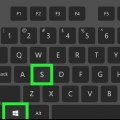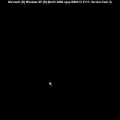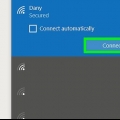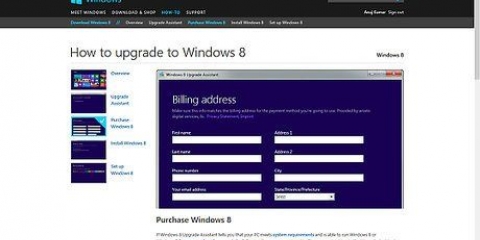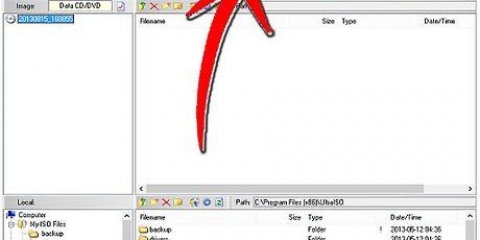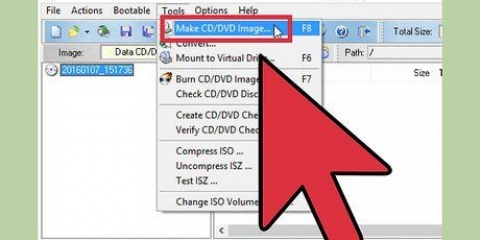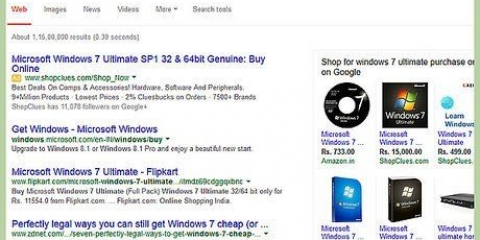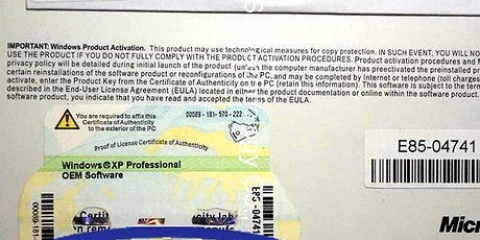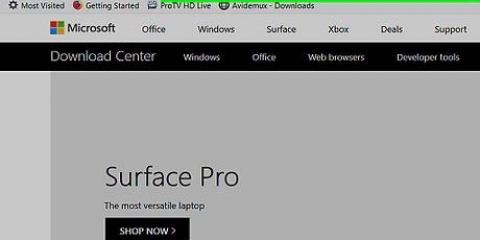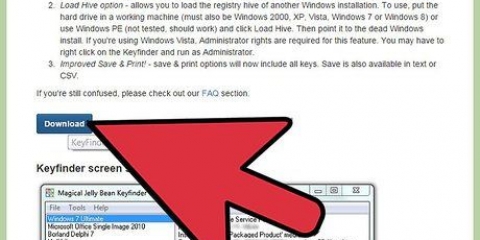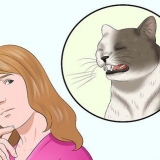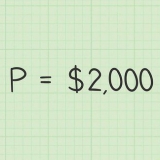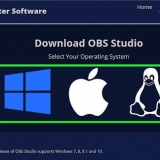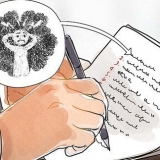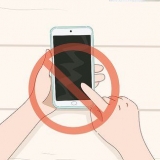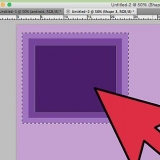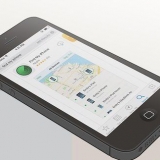Este código deve estar em um adesivo que está preso em algum lugar na carcaça do seu computador. É possível que este código também esteja colado no manual do seu PC. 






Um arquivo ISO é uma cópia (uma imagem) de todo o conteúdo de um CD ou DVD. Você precisa de programas especiais para abri-los e eles precisam ser gravados em um pendrive ou disco USB para usá-los.
Ir para o mundo do pc.com/article/248995/how_to_install_windows_7_without_the_disc.html para baixar do Digital River.







Disco rígido externo pendrive Chave do produto Windows 7 Magical Jelly Bean Keyfinder (opcional) Utilitário de DVD/USB do Windows 7 Downloads de CNET/Digital River/Microsoft arquivo ISO do Windows 7
Reinstale o windows 7 sem cd
Contente
Ocasionalmente, os sistemas operacionais Windows precisam ser reinstalados para melhorar ou restaurar a funcionalidade. Embora os PCs com Windows geralmente venham com um disco de recuperação, convém reinstalar o sistema sem o CD/DVD. Além disso, um netbook não possui um CD/DVD player, então a instalação sem um disco é a única opção. Você pode reinstalar o Windows 7 a partir do painel de controle ou baixando um arquivo ISO do Windows 7.
Degraus
Parte 1 de 4: Faça backup de seus arquivos

1. Compre um disco rígido externo ou solicite espaço para fazer backup online.

2. Conectando o disco rígido removível ao computador. Isso geralmente é conectado via USB.

3. Inicie o procedimento de backup. Vamos para "Começar" e clique "Painel de Controle (Painel de Controle)." Escolher "Backup e restauração" dentro "Sistema e Manutenção".
Você pode escolher quais pastas, programas e dados deseja salvar. Você também pode especificar com que frequência fazer backup. Certifique-se de fazer backup de programas, bem como documentos e fotos.

Parte 2 de 4: Chave do produto

1. Encontre o código do produto (chave do produto) de 25 dígitos. Este código indica que você comprou o Windows 7.

Se você não conseguir encontrar a chave do produto, baixe um programa para ajudá-lo a encontrá-la. Programas como Magical Jelly Bean Keyfinder estão disponíveis gratuitamente em sites como PC World e CNET Downloads.

Parte 3 de 4: Reinstalação via Painel de Controle

1. Certifique-se de ter feito backup de todos os programas e arquivos. Devido à reinstalação do Windows, você terá que baixar vários programas novamente depois.

2. Clique em "Painel de controle."

3. Encontre a opção "Métodos avançados de recuperação." Clique no ícone.

4. Confirme que deseja reinstalar o Windows 7, correndo o risco de perder programas e arquivos.
Parte 4 de 4: Instalação ISO

1. Verifique qual tipo de Windows 7 está sendo executado no seu computador. Existem vários arquivos de instalação do Windows 7 para Home Premium, Ultimate e Professional. Há também arquivos para 32 e 64 bits.
2. Baixe o ISO que corresponde ao programa do Windows 7 que você tem no seu computador. Você precisará obter este arquivo por meio de um distribuidor licenciado de produtos Microsoft.


3. Baixe o utilitário de DVD/USB do Windows 7.
Está disponível no site da Microsoft ou em CNET Downloads. Agora que a Microsoft substituiu o Windows 7 pelo Windows 8, ele pode não estar mais disponível para download no site da Microsoft.com


4. Abra a ferramenta de download.

5. Insira um pendrive (4 GB ou mais) no seu PC.

6. Copie o arquivo ISO do Windows 7 que você baixou do Digital River. Use o utilitário de DVD/USB do Windows 7 para copiar este arquivo para o seu USB.

7. Clique no arquivo. Reinicie seu computador.

8. Siga as instruções de instalação. Desinstale o utilitário USB assim que terminar para garantir que você não reinstale acidentalmente o Windows 7 no futuro.

9. Use seu backup para restaurar seus documentos, programas e arquivos.
Necessidades
Artigos sobre o tópico "Reinstale o windows 7 sem cd"
Оцените, пожалуйста статью
Popular